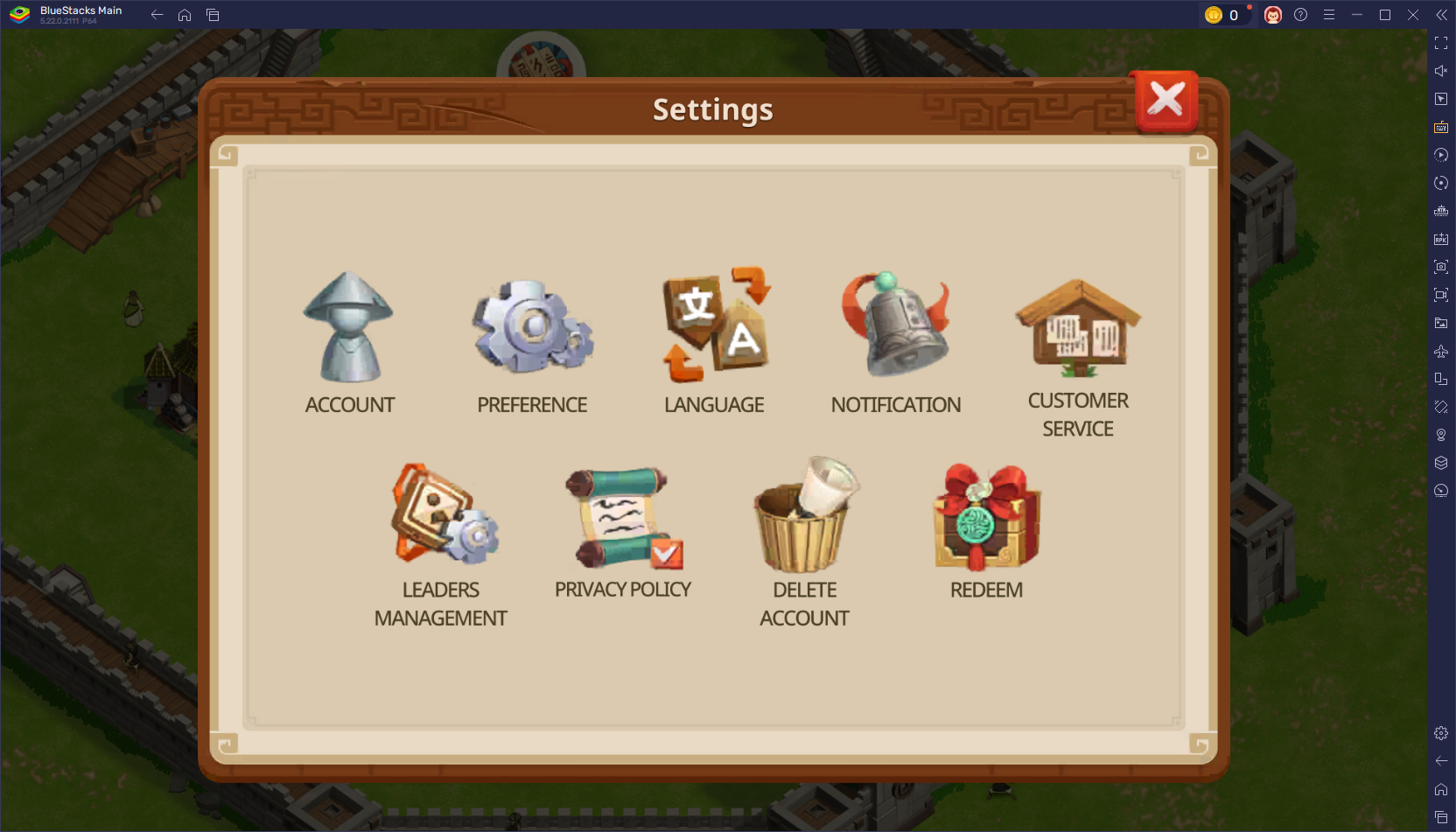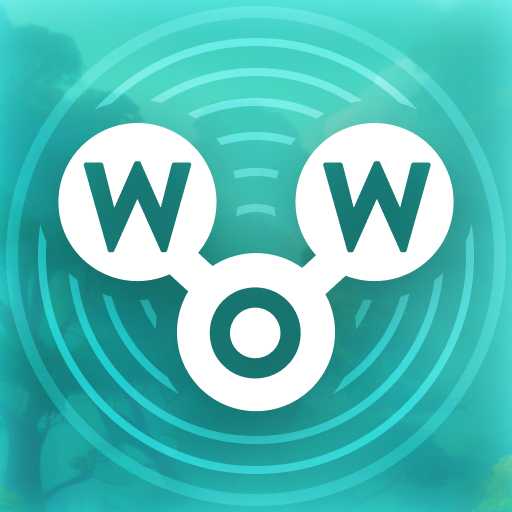MODS kunnen uw game -ervaring aanzienlijk verbeteren in *klaar of niet *, maar ze komen met hun eigen reeks uitdagingen, zoals potentiële stabiliteitsproblemen en beperkingen op de compatibiliteit van multiplayer. Als u alle mods uit *klaar of niet *wilt verwijderen, volgt u deze eenvoudige stappen om een schone lei te garanderen.
Hoe mods te verwijderen in klaar of niet
Ongeacht of u mods handmatig hebt geïnstalleerd, via de Nexus Mod Manager of via Mod.io, kunt u ze eenvoudig verwijderen door deze stappen te volgen:
- Lanceer *Klaar of niet *.
- Navigeer naar het mod-menu in de game en meld zich af voor alle mods om te voorkomen dat ze na verwijdering opnieuw worden geladen.
- Sluit *klaar of niet *.
- Open stoom, klik met de rechtermuisknop op * Klaar of niet * in uw bibliotheek en selecteer Eigenschappen.
- Ga naar geïnstalleerde bestanden en klik vervolgens op Bladeren om toegang te krijgen tot de map van de game.
- Navigeer naar * klaar of niet *> inhoud> Paks.
- Verwijder alles in de map Paks en verwijder vervolgens de map zelf.
- Druk op Windows+R, Type %LocalAppData %en druk op Enter.
- Zoek de * gereed of niet * map, navigeer naar opgeslagen> Paks en verwijder deze Paks -map ook.
- Je hebt nu met succes alle mods uit het spel verwijderd. Om ervoor te zorgen dat er geen restproblemen zijn, klik je met de rechtermuisknop * klaar of niet * in stoom, ga naar eigenschappen> geïnstalleerde bestanden en selecteer de integriteit van gamebestanden verifiëren.
Als u niet van plan bent om mods opnieuw te gebruiken, overweeg dan uw spel een nieuwe herinstallatie te geven voor optimale prestaties. Hoewel niet strikt noodzakelijk, kan het nuttig zijn.
Gerelateerd: hoe u 'serialisatiefout Actie nodig hebt' in Ready of niet
Waarom zou je mods in klaar moeten verwijderen of niet?
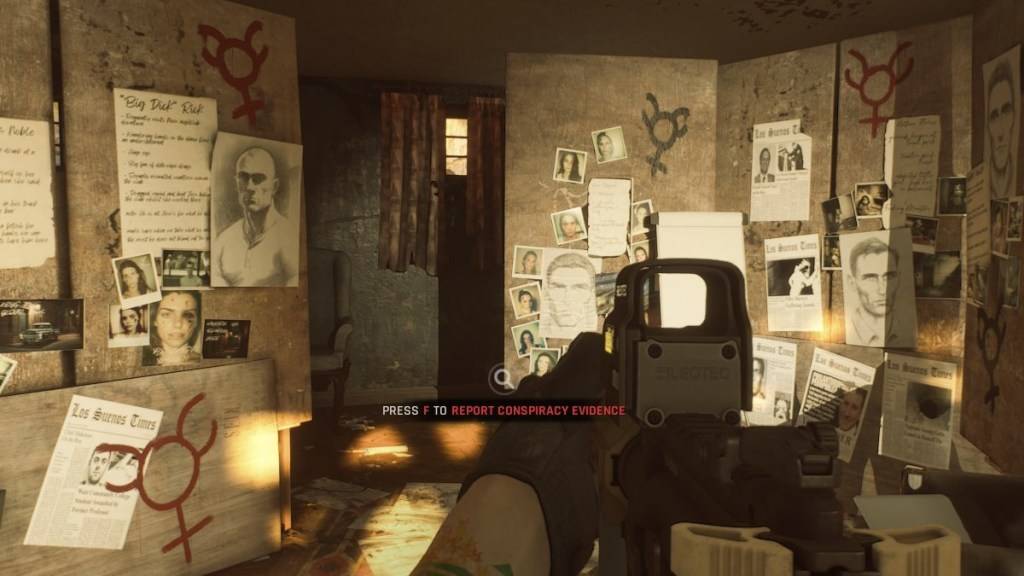
Het installeren van talloze mods kan echter leiden tot fouten, bugs en glitches. Aangezien mods door de gemeenschap worden gecreëerd, kunnen sommigen onbedoeld problemen veroorzaken. Vaak kunnen deze problemen worden opgelost door alle mods af te vegen en opnieuw te installeren.
Bovendien, als u mods hebt geïnstalleerd, kunt u bovendien niet met anderen spelen tenzij ze dezelfde mods hebben. Als je graag van het spel wilt genieten met vrienden die nieuw zijn om *klaar te maken of niet *, moet je alle mods verwijderen om compatibiliteit te garanderen.
*Klaar of niet is nu beschikbaar voor pc.*